إنشاء كتلة عادية
في المقدمة، ذكرنا أن هناك ثلاثة أنواع من الكتل في منصة OneEntry:
- لكتلة عادية
- لكتلة من منتجات مشابهة
- كتلة منتج
في هذا الفصل، سنناقش كيفية إنشاء كتلة من نوع "كتلة شائعة".
1. إنشاء كتلة
لإنشاء كتلة من نوع "كتلة شائعة"، تحتاج إلى إدخال اسم الكتلة في حقل الاسم، واختيار "كتلة شائعة" من القائمة المنسدلة في حقل النوع، وإدخال
علامة
فريدة في حقل "العلامة". بعد النقر على زر "إضافة"، ستظهر الكتلة في جدول الكتل تحت فئة "كتلة شائعة".
2. تعديل كتلة
لتعديل كتلة، تحتاج إلى النقر على زر "تعديل" في عمود "الإجراءات" من جدول الكتل.
بالنسبة للكتل من نوع "كتلة شائعة"، هناك ثلاث علامات تبويب متاحة أثناء التعديل:
- البيانات الأساسية
- السمات
- الصفحات المرتبطة
البيانات الأساسية
تحتوي علامة التبويب "البيانات الأساسية" على حقلين للإدخال: الاسم و
العلامة
. يمكنك تغيير هذه المعلمات للكتلة أثناء وجودك في علامة التبويب "البيانات الأساسية".
السمات
تحتوي علامة التبويب "السمات" على قائمتين منسدلتين لاختيار قالب ومجموعة من السمات
بعد اختيار مجموعة السمات، تحتاج إلى ملء القيم. في حالتنا، هذه هي السمة "الرقم"، التي لها النوع "عدد صحيح". سنحدد "44" كقيمة.
الصفحات المرتبطة
تحتوي علامة التبويب "الصفحات المرتبطة" على شريط بحث للـ
الصفحات
وقائمة عرض شجرية للـالصفحات
. تُستخدم هذه العلامة لربط الكتلة المعدلة بـالصفحات
. لإنشاء رابط، تحتاج إلى اختيار الصفحات
من قائمة الصفحات
. في لقطة الشاشة أدناه، الكتلة "new_block" مرتبطة بـالصفحات
"كتالوج" و"نحن".
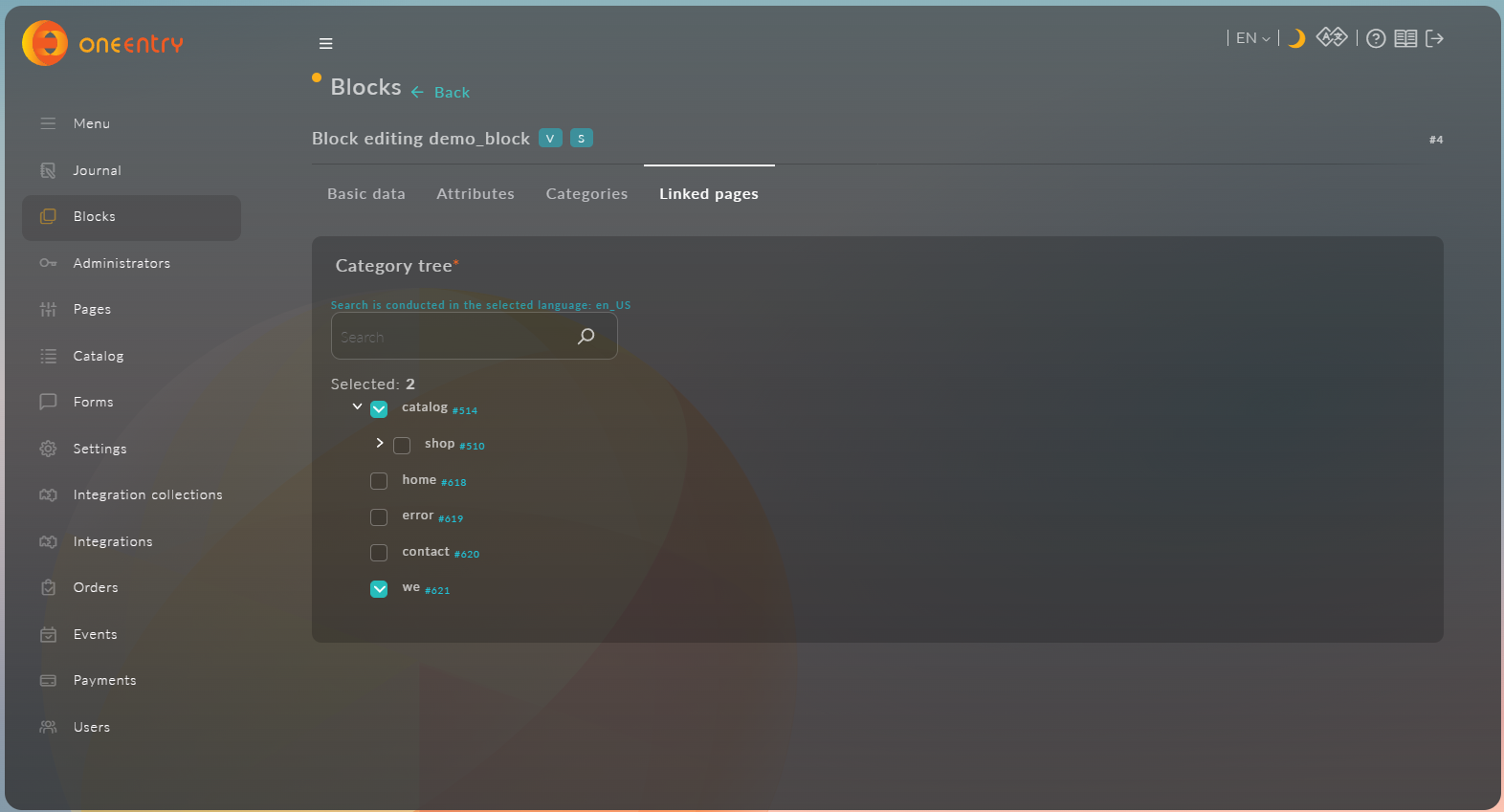 .
.